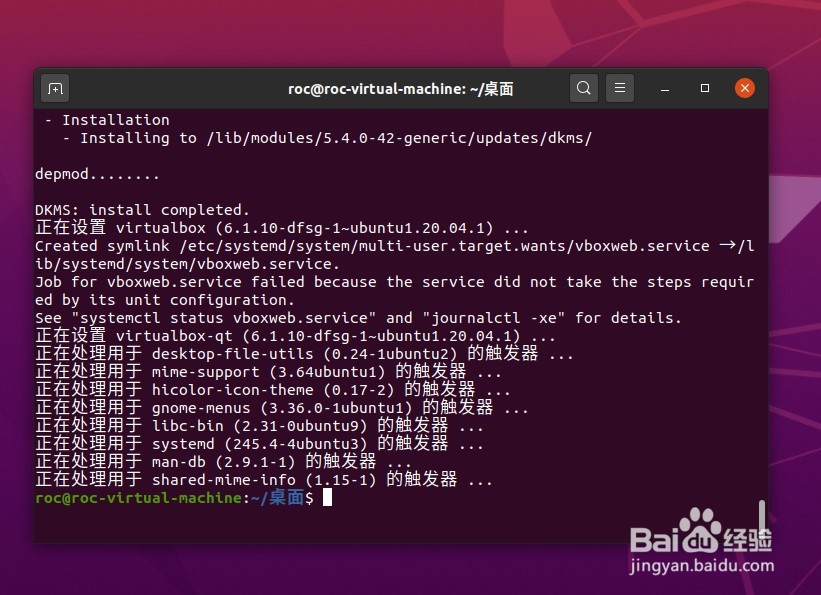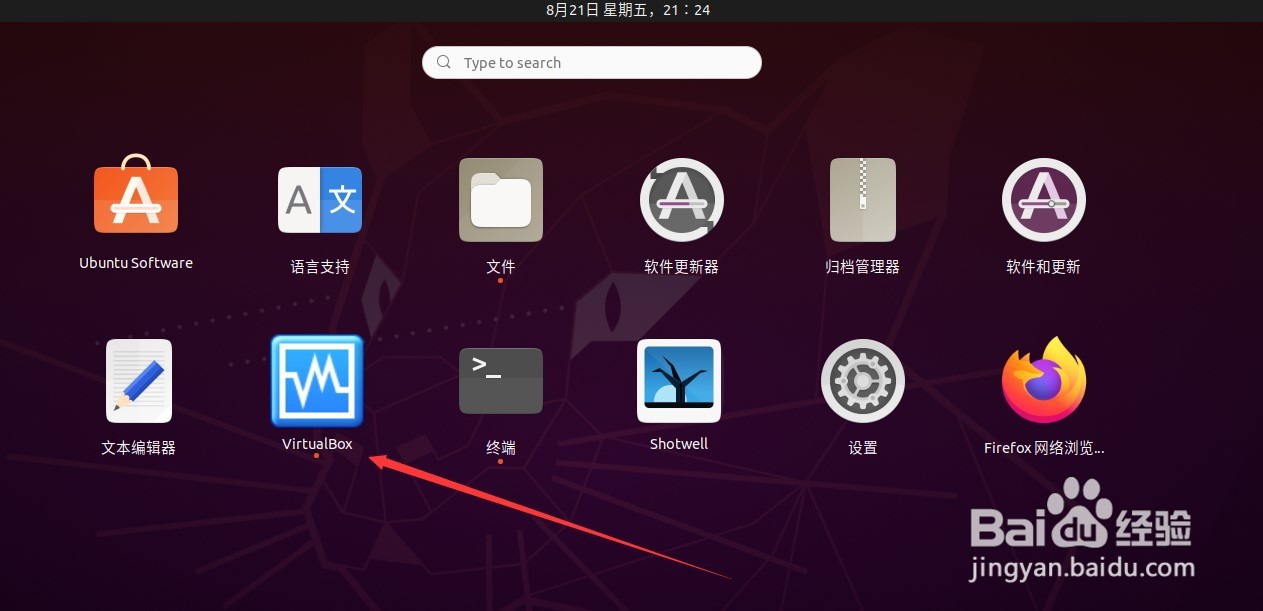1、我们可以直接在Ubuntu的软件中心来进行安装该软件。打开Ubuntu Software,搜索找到VirtualBox,打开安装的界面,点击安装来进行安装。该方法简单直接,不足之处在于可能安装的VirtualBox较官网的版本旧。
2、也可以使用命令的方式来进行安装。打开Ubuntu系统的终端命令窗口,输入下面的命令来进行安装。为了确保安装的软件在Ubuntu的软件源中为最新的版本,在运行该命令的时候,建议蠕蒜唏怜运行一下sudo apt-get update命令,确保缓存软件列表中的软件为最新的列表。sudo apt install virtualbox
3、安装的过程需要进行软件的下载,耐心等待安装过程的完成。出现下面的界面,表示VirtualBox虚拟机安装完成。现在就可以使用运行VirtualBox虚拟机软件了。
4、如果你想要在 Ubuntu 上使用 VirtualBox 的最新版本,可以直接进入VirtualBox官方网站,下载最新版本的 Deb 文件来进行安装,需要注意对应下载你操作系统版本下的DEB文件。
5、下载后的DEB安装包可以在Ubuntu的系统下直接运行进行安装。也可以在终端的命令窗口下运行sudo dpkg -i virtualbox-6.1_6.1.12-139181~Ubuntu~eoan_amd64.deb命令进行安装。
6、完成安装后我们就可以在软件的列表中使用VirtualBox虚拟机软件。通过这样的方法安装的VirtualBox虚拟机,不能自动更新到最新的 VirtualBox 版本。需要更新到最新的版本,需要先现在现有的版本,然后通过下载最新版本的deb安装包重新安装至最新的版本。
7、打开VirtualBox虚拟机管理器,进行虚拟机操作系统的创建和安装。
8、如果不再使用VirtualBox虚拟机软件,可以通过下面的命令进行卸载VirtualBox虚拟机软件sudo apt remove virtualbox virtualbox-*